教你如何用Photoshop制作海报
制作动态海报:Photoshop动态图形效果教程
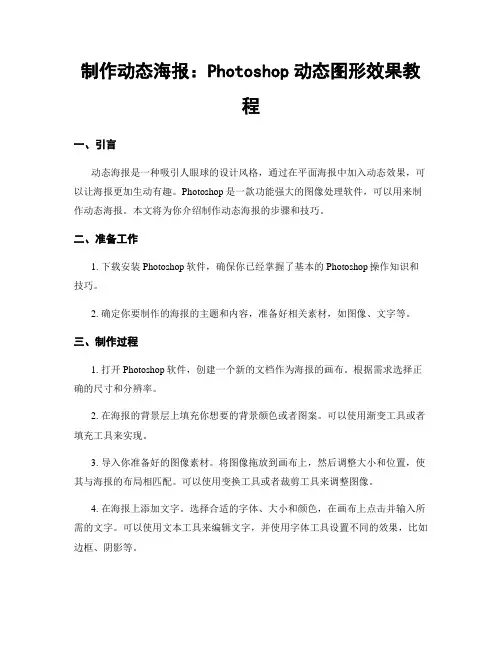
制作动态海报:Photoshop动态图形效果教程一、引言动态海报是一种吸引人眼球的设计风格,通过在平面海报中加入动态效果,可以让海报更加生动有趣。
Photoshop是一款功能强大的图像处理软件,可以用来制作动态海报。
本文将为你介绍制作动态海报的步骤和技巧。
二、准备工作1. 下载安装Photoshop软件,确保你已经掌握了基本的Photoshop操作知识和技巧。
2. 确定你要制作的海报的主题和内容,准备好相关素材,如图像、文字等。
三、制作过程1. 打开Photoshop软件,创建一个新的文档作为海报的画布。
根据需求选择正确的尺寸和分辨率。
2. 在海报的背景层上填充你想要的背景颜色或者图案。
可以使用渐变工具或者填充工具来实现。
3. 导入你准备好的图像素材。
将图像拖放到画布上,然后调整大小和位置,使其与海报的布局相匹配。
可以使用变换工具或者裁剪工具来调整图像。
4. 在海报上添加文字。
选择合适的字体、大小和颜色,在画布上点击并输入所需的文字。
可以使用文本工具来编辑文字,并使用字体工具设置不同的效果,比如边框、阴影等。
5. 添加动态效果。
选择一个图层,然后从菜单中选择“窗口”>“时间轴”,打开时间轴面板。
在时间轴面板上方的选项卡上,选择“创建帧动画”。
6. 在第一帧上,根据你的需求对图层进行调整。
比如,旋转、缩放、淡入淡出等。
每次调整后,点击时间轴底部的“新建帧”按钮,添加一个新的帧。
7. 逐帧调整图层,创建出你想要的动态效果。
可以在每个帧上对图层进行不同的操作,并改变图层的可见性或透明度,以实现不同的效果。
8. 设置动画循环和帧速率。
在时间轴面板底部的选项中,可以设置动画的循环模式和帧速率。
你可以选择单次循环还是循环播放,以及每秒播放多少帧。
9. 预览动画效果。
点击时间轴面板上的播放按钮,可以预览动画效果。
如果需要调整,可以返回时间轴面板逐帧修改图层,再次预览。
10. 最后,保存你的动态海报。
选择“文件”>“保存为”,选择所需的文件格式,并将文件保存到你的电脑上。
利用Photoshop制作海报和广告设计的工作流程
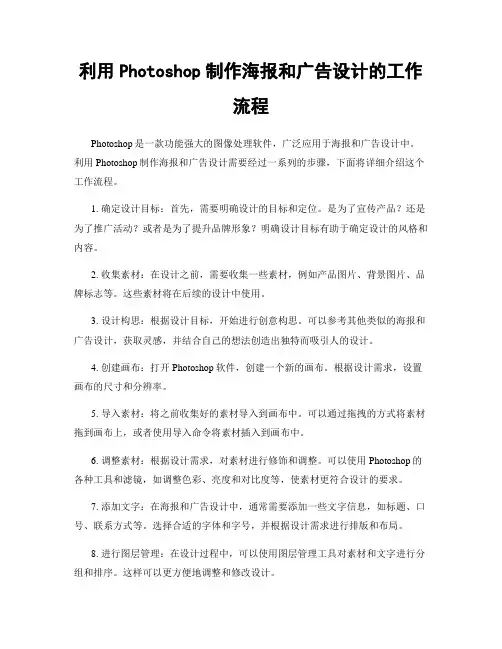
利用Photoshop制作海报和广告设计的工作流程Photoshop是一款功能强大的图像处理软件,广泛应用于海报和广告设计中。
利用Photoshop制作海报和广告设计需要经过一系列的步骤,下面将详细介绍这个工作流程。
1. 确定设计目标:首先,需要明确设计的目标和定位。
是为了宣传产品?还是为了推广活动?或者是为了提升品牌形象?明确设计目标有助于确定设计的风格和内容。
2. 收集素材:在设计之前,需要收集一些素材,例如产品图片、背景图片、品牌标志等。
这些素材将在后续的设计中使用。
3. 设计构思:根据设计目标,开始进行创意构思。
可以参考其他类似的海报和广告设计,获取灵感,并结合自己的想法创造出独特而吸引人的设计。
4. 创建画布:打开Photoshop软件,创建一个新的画布。
根据设计需求,设置画布的尺寸和分辨率。
5. 导入素材:将之前收集好的素材导入到画布中。
可以通过拖拽的方式将素材拖到画布上,或者使用导入命令将素材插入到画布中。
6. 调整素材:根据设计需求,对素材进行修饰和调整。
可以使用Photoshop的各种工具和滤镜,如调整色彩、亮度和对比度等,使素材更符合设计的要求。
7. 添加文字:在海报和广告设计中,通常需要添加一些文字信息,如标题、口号、联系方式等。
选择合适的字体和字号,并根据设计需求进行排版和布局。
8. 进行图层管理:在设计过程中,可以使用图层管理工具对素材和文字进行分组和排序。
这样可以更方便地调整和修改设计。
9. 添加效果和特效:为了增加设计的吸引力,可以添加一些效果和特效。
例如模糊、阴影、光晕等。
这些效果可以使设计更加生动和立体。
10. 完善细节:仔细检查设计细节,确保没有错别字、偏移和质量问题。
可以使用放大工具来检查设计的细节。
11. 导出设计:当设计完成后,可以导出为不同的文件格式,如JPEG、PNG等。
根据实际需要选择适合的格式,并保存设计文件。
12. 输出设计:根据设计的用途,可以将设计输出为打印文件或网络文件。
使用Photoshop制作动感的运动海报
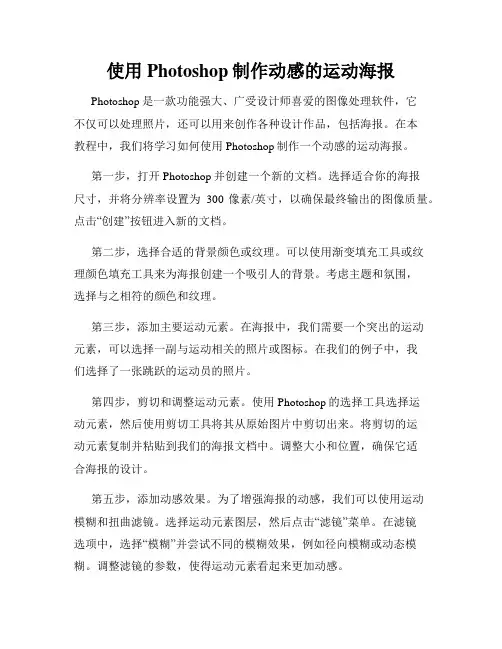
使用Photoshop制作动感的运动海报Photoshop是一款功能强大、广受设计师喜爱的图像处理软件,它不仅可以处理照片,还可以用来创作各种设计作品,包括海报。
在本教程中,我们将学习如何使用Photoshop制作一个动感的运动海报。
第一步,打开Photoshop并创建一个新的文档。
选择适合你的海报尺寸,并将分辨率设置为300像素/英寸,以确保最终输出的图像质量。
点击“创建”按钮进入新的文档。
第二步,选择合适的背景颜色或纹理。
可以使用渐变填充工具或纹理颜色填充工具来为海报创建一个吸引人的背景。
考虑主题和氛围,选择与之相符的颜色和纹理。
第三步,添加主要运动元素。
在海报中,我们需要一个突出的运动元素,可以选择一副与运动相关的照片或图标。
在我们的例子中,我们选择了一张跳跃的运动员的照片。
第四步,剪切和调整运动元素。
使用Photoshop的选择工具选择运动元素,然后使用剪切工具将其从原始图片中剪切出来。
将剪切的运动元素复制并粘贴到我们的海报文档中。
调整大小和位置,确保它适合海报的设计。
第五步,添加动感效果。
为了增强海报的动感,我们可以使用运动模糊和扭曲滤镜。
选择运动元素图层,然后点击“滤镜”菜单。
在滤镜选项中,选择“模糊”并尝试不同的模糊效果,例如径向模糊或动态模糊。
调整滤镜的参数,使得运动元素看起来更加动感。
第六步,添加文本和标语。
运动海报通常包括吸引人的标语和信息。
选取适合主题和布局的字体,并将标语和文本添加到海报上。
调整字体的大小、颜色和位置,以使其与海报的设计相一致,并能够吸引观众的眼球。
第七步,增加细节和修饰。
可以使用Photoshop的画笔工具、样式和形状工具等增加一些细节和修饰。
例如,在海报中加入一些装饰元素,如花纹、光效或矢量图形。
这些细节可以增加海报的吸引力和视觉效果。
第八步,调整色彩和对比度。
运用Photoshop的色彩调整工具,如色阶、饱和度和曲线工具,调整海报的色彩和对比度,使其更加鲜明和生动。
如何使用Photoshop制作电影海报和宣传册
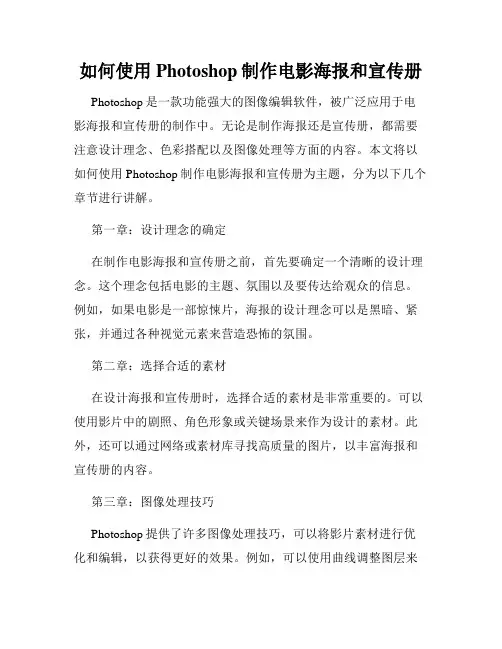
如何使用Photoshop制作电影海报和宣传册Photoshop是一款功能强大的图像编辑软件,被广泛应用于电影海报和宣传册的制作中。
无论是制作海报还是宣传册,都需要注意设计理念、色彩搭配以及图像处理等方面的内容。
本文将以如何使用Photoshop制作电影海报和宣传册为主题,分为以下几个章节进行讲解。
第一章:设计理念的确定在制作电影海报和宣传册之前,首先要确定一个清晰的设计理念。
这个理念包括电影的主题、氛围以及要传达给观众的信息。
例如,如果电影是一部惊悚片,海报的设计理念可以是黑暗、紧张,并通过各种视觉元素来营造恐怖的氛围。
第二章:选择合适的素材在设计海报和宣传册时,选择合适的素材是非常重要的。
可以使用影片中的剧照、角色形象或关键场景来作为设计的素材。
此外,还可以通过网络或素材库寻找高质量的图片,以丰富海报和宣传册的内容。
第三章:图像处理技巧Photoshop提供了许多图像处理技巧,可以将影片素材进行优化和编辑,以获得更好的效果。
例如,可以使用曲线调整图层来增加对比度和饱和度,使用滤镜来添加特效或模糊背景,还可以修复或删除不需要的元素。
第四章:色彩搭配与排版设计在设计海报和宣传册时,色彩搭配与排版设计是决定视觉效果的重要因素。
可以根据影片的主题和氛围选择合适的色彩搭配,如使用冷色调来表现冒险片的神秘感。
排版设计方面,可以使用不同的字体、字号和版式来突出关键信息,同时保持整体的美观和平衡。
第五章:创造独特的效果为了使海报和宣传册更具吸引力和独特性,可以尝试使用一些创造性的效果。
Photoshop提供了丰富的工具和滤镜,如文字效果、涂抹画笔、图案填充等,可以通过这些工具和效果来让海报和宣传册更生动,更具艺术感。
第六章:合成与组合有时,一幅单一的图像并不能完全表达电影的主题和内涵。
因此,我们可以使用Photoshop的合成与组合功能来将多个素材融合在一起,创造一个更具有冲击力和视觉效果的海报或宣传册。
合成与组合的过程需要细致的操作和对图层、遮罩等技术的娴熟运用。
海报标准尺寸photoshop
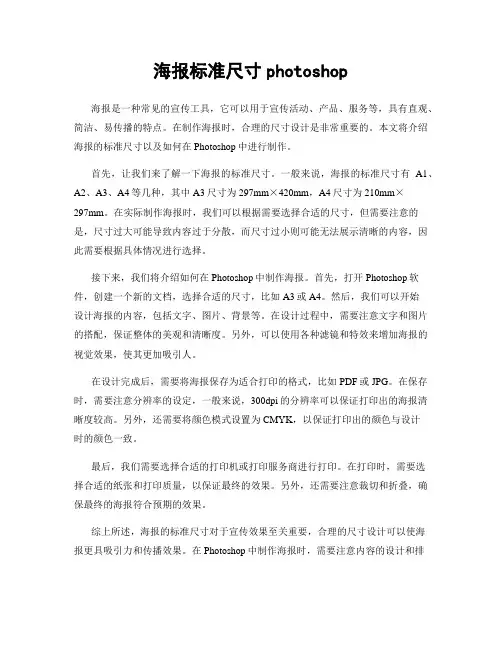
海报标准尺寸photoshop海报是一种常见的宣传工具,它可以用于宣传活动、产品、服务等,具有直观、简洁、易传播的特点。
在制作海报时,合理的尺寸设计是非常重要的。
本文将介绍海报的标准尺寸以及如何在Photoshop中进行制作。
首先,让我们来了解一下海报的标准尺寸。
一般来说,海报的标准尺寸有A1、A2、A3、A4等几种,其中A3尺寸为297mm×420mm,A4尺寸为210mm×297mm。
在实际制作海报时,我们可以根据需要选择合适的尺寸,但需要注意的是,尺寸过大可能导致内容过于分散,而尺寸过小则可能无法展示清晰的内容,因此需要根据具体情况进行选择。
接下来,我们将介绍如何在Photoshop中制作海报。
首先,打开Photoshop软件,创建一个新的文档,选择合适的尺寸,比如A3或A4。
然后,我们可以开始设计海报的内容,包括文字、图片、背景等。
在设计过程中,需要注意文字和图片的搭配,保证整体的美观和清晰度。
另外,可以使用各种滤镜和特效来增加海报的视觉效果,使其更加吸引人。
在设计完成后,需要将海报保存为适合打印的格式,比如PDF或JPG。
在保存时,需要注意分辨率的设定,一般来说,300dpi的分辨率可以保证打印出的海报清晰度较高。
另外,还需要将颜色模式设置为CMYK,以保证打印出的颜色与设计时的颜色一致。
最后,我们需要选择合适的打印机或打印服务商进行打印。
在打印时,需要选择合适的纸张和打印质量,以保证最终的效果。
另外,还需要注意裁切和折叠,确保最终的海报符合预期的效果。
综上所述,海报的标准尺寸对于宣传效果至关重要,合理的尺寸设计可以使海报更具吸引力和传播效果。
在Photoshop中制作海报时,需要注意内容的设计和排版,以及保存和打印的细节,以确保最终的效果符合预期。
希望本文对您有所帮助,谢谢阅读!。
利用Photoshop进行广告和宣传物料设计
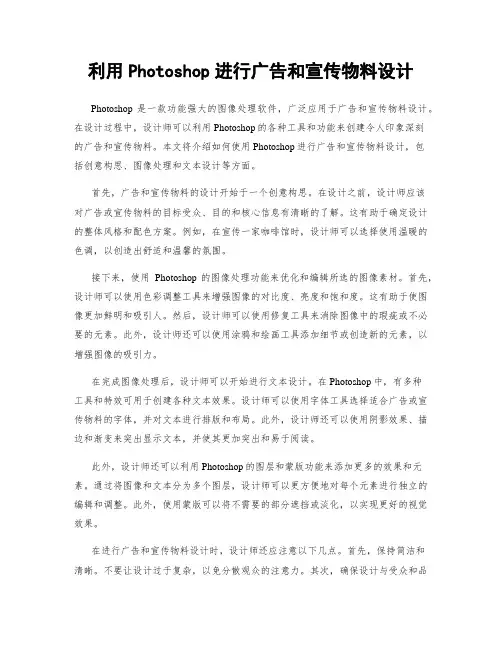
利用Photoshop进行广告和宣传物料设计Photoshop是一款功能强大的图像处理软件,广泛应用于广告和宣传物料设计。
在设计过程中,设计师可以利用Photoshop的各种工具和功能来创建令人印象深刻的广告和宣传物料。
本文将介绍如何使用Photoshop进行广告和宣传物料设计,包括创意构思、图像处理和文本设计等方面。
首先,广告和宣传物料的设计开始于一个创意构思。
在设计之前,设计师应该对广告或宣传物料的目标受众、目的和核心信息有清晰的了解。
这有助于确定设计的整体风格和配色方案。
例如,在宣传一家咖啡馆时,设计师可以选择使用温暖的色调,以创造出舒适和温馨的氛围。
接下来,使用Photoshop的图像处理功能来优化和编辑所选的图像素材。
首先,设计师可以使用色彩调整工具来增强图像的对比度、亮度和饱和度。
这有助于使图像更加鲜明和吸引人。
然后,设计师可以使用修复工具来消除图像中的瑕疵或不必要的元素。
此外,设计师还可以使用涂鸦和绘画工具添加细节或创造新的元素,以增强图像的吸引力。
在完成图像处理后,设计师可以开始进行文本设计。
在Photoshop中,有多种工具和特效可用于创建各种文本效果。
设计师可以使用字体工具选择适合广告或宣传物料的字体,并对文本进行排版和布局。
此外,设计师还可以使用阴影效果、描边和渐变来突出显示文本,并使其更加突出和易于阅读。
此外,设计师还可以利用Photoshop的图层和蒙版功能来添加更多的效果和元素。
通过将图像和文本分为多个图层,设计师可以更方便地对每个元素进行独立的编辑和调整。
此外,使用蒙版可以将不需要的部分遮挡或淡化,以实现更好的视觉效果。
在进行广告和宣传物料设计时,设计师还应注意以下几点。
首先,保持简洁和清晰。
不要让设计过于复杂,以免分散观众的注意力。
其次,确保设计与受众和品牌的价值观相符。
设计应该与受众产生共鸣,并传达出品牌的独特性。
最后,注意平衡。
在设计中,图像和文本应当相互平衡,不要让某一方面过于突出。
ps简单海报制作教程
ps简单海报制作教程Photoshop是一款功能强大的图像处理软件,可以用来制作各种类型的海报,无论是宣传海报、活动海报还是电影海报。
本文将为大家简单介绍使用Photoshop制作海报的基本步骤。
第一步,准备素材在制作海报之前,您需要准备好所需的素材,包括图片、文字、图标等。
确保素材质量好,分辨率高,以确保海报打印时的清晰度。
第二步,新建文件打开Photoshop软件后,点击文件->新建,然后输入海报的尺寸和分辨率。
根据您的需要设置海报的尺寸,比如A4纸张大小为210x297毫米,分辨率设置为300像素/英寸,可以保证海报的清晰度。
第三步,选择背景在新建文件后,您可以选择添加背景颜色或背景图片。
可以使用画笔工具添加纯色背景,也可以导入图片作为背景。
如果您选择导入图片作为背景,可以使用拉伸、裁剪等工具来调整图片的尺寸和位置,以适应海报大小。
第四步,添加图片将需要添加的图片拖动到海报文件中。
通过调整图片的大小、旋转、翻转等操作,确保图片的位置和比例合适。
您还可以使用调整图层的透明度、亮度、对比度等功能,对图片进行必要的修改和优化。
第五步,添加文字选择文字工具,在海报文件中添加所需的文字内容。
调整文字的字体、字号、颜色和对齐方式,以满足您的需求。
您可以使用文本工具的“换行”和“段落”选项来控制文字的换行和对齐。
第六步,添加图标和装饰根据海报的主题和内容,您可以选择合适的图标和装饰来增强海报的效果。
通过使用图标库、插件或者自行设计,在海报中添加各种图标和装饰元素,提升海报的视觉吸引力和信息传递效果。
第七步,调整和优化在完成海报的基本设计后,您可以进行调整和优化,以确保海报的视觉效果和打印质量。
可以通过调整图层的透明度、合并分层、添加滤镜等操作,对整个海报进行细节优化。
第八步,保存和输出完成调整和优化后,点击文件->保存,选择合适的文件格式,比如JPEG、PNG等,并设置保存路径和文件名。
如果需要打印海报,建议将文件保存为高分辨率的PDF格式,并选择适当的颜色模式。
影视剧海报 Photoshop小尺寸海报制作
影视剧海报:Photoshop小尺寸海报制作在当今的电影和电视剧市场,海报被广泛使用作为宣传手段。
一个吸引人眼球的海报可以很好地吸引观众的注意力,激发观看的兴趣。
在这篇教程中,我们将学习如何使用PhotoShop软件来制作小尺寸的影视剧海报。
步骤1:准备工作在开始制作之前,首先需要收集好所需素材,包括电影或电视剧的主题图片、角色剪影、背景图等。
确保这些素材能够在海报上呈现出清晰、引人注目的效果。
步骤2:创建新文档打开PhotoShop软件,在菜单栏中选择“文件”,然后选择“新建”。
输入所需的海报尺寸,例如,宽度为600像素,高度为900像素,并选择横向或纵向布局,最后点击“确定”。
步骤3:添加背景在新创建的文档中,右键点击背景图层并选择“新建图层”。
然后使用选择工具,将背景图片拖动到新建的图层中。
根据需要,可以使用移动工具对背景进行位置调整。
步骤4:添加主题图片再次右键点击背景图层,并选择“新建图层”。
然后将主题图片拖动到此新图层中。
同样,使用移动工具对主题图片进行位置调整。
当然,如果主题图片与背景图融合不完美,可以使用蒙版工具来优化合成效果。
步骤5:调整颜色和对比度为了使海报更加生动和吸引人,可以对图片进行一些颜色和对比度的调整。
在菜单栏中选择“图像”,然后选择“调整”,再选择“亮度/对比度”或其他调整选项,以满足你的需求。
步骤6:添加文字在文档中,使用文本工具点击鼠标选择一个适合的位置来添加标题、演员名字等文字信息。
选择适当的字体、字号和颜色,确保文字与海报整体风格相符。
步骤7:混合图层如果你想要给海报添加一些特殊效果,可以使用图层混合选项来实现。
选中目标图层,然后在图层面板中选择“正常”下拉菜单,尝试不同的混合模式,比如叠加、柔光、颜色加深等等,看看哪种效果最符合你的需要。
步骤8:最后的调整完成所有图层和文字的添加后,仔细检查海报,确保整体效果符合预期。
你可以对每个图层进行进一步的调整,比如改变透明度、位置或大小等。
Photoshop中如何制作简单的海报设计
Photoshop中如何制作简单的海报设计第一章:导入素材在制作海报之前,我们首先需要收集所需的素材。
打开Photoshop软件,点击“文件”选项,在下拉菜单中选择“打开”,导入你想要使用的背景图片和其他素材。
确保所选的素材与海报的主题和内容相符。
第二章:设置画布尺寸点击“文件”选项,选择“新建”。
在弹出的窗口中,输入你想要的海报尺寸(如宽度800像素,高度1200像素),选择分辨率为300像素/英寸,并选择适合的颜色模式(一般为RGB模式)。
点击“确定”以创建新的画布。
第三章:编辑背景在画布上双击,选择一个适合的背景颜色或渐变填充。
另一种选择是将导入的背景图片拖放到画布上,并使用变换工具调整其大小和位置。
第四章:添加文本点击“文字工具”(T)或使用快捷键“T”,在海报上点击并拖动一个文本框。
在文本框中输入标题或其他所需的文本。
在文本工具的选项栏中选择适当的字体、字号、行间距和颜色。
第五章:设计布局根据海报的内容和主题,决定文本和其他元素的布局。
可以使用对齐工具保持元素的整齐和平衡。
也可以利用Photoshop中的网格和参考线帮助进行定位和对齐。
第六章:添加图像和图标在海报中插入适当的图像和图标,以增加吸引力和视觉效果。
可以使用“文件”选项导入图片,然后使用变换工具进行调整。
通过图层面板,可以对图层进行调整,如大小、透明度和混合模式。
第七章:调整颜色和明暗可以使用调整图层选项来增加或减少图像的亮度、对比度、饱和度等。
在图层面板中选择所需的图层,然后在菜单中选择“图像”-“调整”-“亮度/对比度”或其他选项来进行调整。
第八章:应用滤镜和特效在制作海报时,可以使用Photoshop中的滤镜和特效来增加创意和视觉效果。
例如,可以使用模糊滤镜来创建柔和的背景效果,或使用描边滤镜来增强文字和图像的轮廓。
第九章:增加细节和修饰通过添加阴影、高光、边框和其他修饰效果,来进一步增强海报的视觉效果。
例如,在文本下方添加阴影,或在图像周围添加边框。
Photoshop如何制作海报设计
Photoshop如何制作海报设计一、海报设计的概述海报设计是一种广告宣传的形式,通过图像和文字的组合来传达信息和吸引目标受众的注意。
在当今数字化时代,Photoshop成为了海报设计的首选工具,具有丰富的功能和强大的编辑能力。
本文将从调整画布尺寸、选择合适的背景、添加文字和图片以及调整色彩等方面,详细介绍如何使用Photoshop制作海报设计。
二、调整画布尺寸在开始制作海报设计之前,首先需要根据实际需求调整画布尺寸。
在Photoshop中,可以通过选择“文件”>“新建”来创建新的画布。
根据海报的用途和展示方式,可以输入所需的宽度、高度和分辨率。
例如,海报要用于户外大屏幕显示,则需要较高的分辨率和大尺寸的画布。
调整画布尺寸后,即可开始进行具体的设计。
三、选择合适的背景海报的背景是吸引目光的重要元素,选择合适的背景图像能够增加海报的艺术感和视觉冲击力。
在Photoshop中,可以通过打开已有图像或使用绘图工具来创建自定义背景。
例如,可以使用渐变工具创建色彩过渡效果,或使用纹理工具添加纹理效果。
此外,还可以使用滤镜效果、调整透明度和添加遮罩等技巧来进一步美化背景。
四、添加文字和图片文字和图片是海报设计中不可或缺的元素,它们共同传达着海报的主题和信息。
在Photoshop中,可以通过选取文字工具来添加文字内容,并设置字体、大小、颜色等属性。
为了增加文字的可读性和美观性,可以考虑使用不同的字体风格和字号排列文字。
另外,可以通过拖放方式将所需的图片导入到画布中,并进行大小和位置的调整。
确保文字和图片的布局合理,使海报的整体效果更加协调和统一。
五、调整色彩色彩是海报设计中影响视觉效果的重要因素,正确使用色彩能够增强海报的吸引力和表现力。
在Photoshop中,可以通过调整色阶、亮度/对比度、色相/饱和度等功能来改变图片的色彩效果。
例如,可以增加饱和度使颜色更加鲜艳,或调整色阶来增强对比度。
同时,可以使用色彩平衡工具来改变整体色调,以满足海报设计的需求。
- 1、下载文档前请自行甄别文档内容的完整性,平台不提供额外的编辑、内容补充、找答案等附加服务。
- 2、"仅部分预览"的文档,不可在线预览部分如存在完整性等问题,可反馈申请退款(可完整预览的文档不适用该条件!)。
- 3、如文档侵犯您的权益,请联系客服反馈,我们会尽快为您处理(人工客服工作时间:9:00-18:30)。
教你如何用Photoshop制作海报
先看一下最终效果:
1、新建一个大小自定的文档,选择渐变工具有中心向边角拉出白色至粉色的径向渐变作为背景,效果如下图。
2、打上文字,颜色用红色,效果如下图。
3、给文字设置图层样式,选择渐变叠加,颜色设置如下图。
4、载入文字选区,在文字图层下面新建一个图层,选择渐变工具,拉上枣红色
至红色线性渐变。
5、取消选区后稍微把文字移开一点位置,做出立体效果。
然后再调出文字选区转为路径,删除不要的地方,适当用路径描边。
6、现在效果差不多就出来了。
7、在字体的下面画个椭圆的形状,然后填充颜色,执行:滤镜 > 模糊 > 高斯模糊,数值自定,效果如下图。
8、在背景图层上面新建一个图层,用椭圆选框工具拉一个椭圆选区并填充白色,然后选择菜单:选择 > 修改 > 收缩,数值自定,确定后按Ctrl + Alt + D 羽化10个像素后按Delete 删除。
确定后复制一层,按Ctrl + T 稍微调整角度,然后再多复制几层组合成下面的效果。
9、拉入圆形选区,随意变化,添加图层蒙版,可以把不要的地方擦掉。
然后多复制几个,再添加一些蝴蝶素材,效果如下图。
10、加入一些花的装饰,适当调整图层不透明度,效果如下图。
11、打开下图所示的人物素材,抠出来把衣服的颜色字体调一下,感觉跟整体搭配就行,效果如下图。
12、桃心的部分可以拉个渐变,如下图所示,然后添加个外发光,颜色设置为白色。
13、最后再添加一些其它装饰,完成最终效果。
